Vytvoření převodních příkazů z aplikace skladu
Tato funkce umožnuje pracovníkům skladu vytvářet a zpracovávat převodní příkazy přímo z mobilní aplikace Řízení skladu. Pracovníci začnou výběrem cílového skladu a pak můžou pomocí aplikace naskenovat jednu nebo více registračních značek a přidat registrační značky do převodního příkazu. Když pracovník skladu vybere Dokončit objednávku, vytvoří dávková úloha požadovaný převodní příkaz a řádky příkazu na základě zásob na skladě registrovaných pro tyto registrační značky.
Zapnutí této funkce a její předpoklady
Než budete moct tuto funkci používat, musíte funkci a její předpoklady povolit ve svém systému. Správci mohou pomocí stránky správa funkcí zkontrolovat stav funkce a povolit je v případě potřeby.
- Zapněte následující dvě funkce (v uvedeném pořadí) v pracovním prostoru Správa funkcí. Od verze Supply Chain Management 10.0.25 jsou obě tyto funkce ve výchozím nastavení zapnuté.
- Zpracovat události aplikace skladu
(Od verze Supply Chain Management 10.0.29 je tato funkce povinná a nelze ji vypnout.) - Vytvářet a zpracovat převodní příkazy z aplikace skladu
(Od verze Supply Chain Management 10.0.29 je tato funkce povinná a nelze ji vypnout.)
- Zpracovat události aplikace skladu
- Pokud chcete automatizovat zpracování odchozích dodávek, musíte také povolit funkci Potvrdit odchozí dodávky z dávkových úloh. (Od verze Supply Chain Management verze 10.0.21 je tato funkce ve výchozím nastavení zapnutá. Od verze Supply Chain Management 10.0.25 je tato funkce povinná a nelze ji vypnout.)
Nastavení položky nabídky mobilního zařízení pro vytváření převodních příkazů
Tady jsou obecné pokyny pro nastavení položky nabídky mobilního zařízení pro vytvoření převodního příkazu. V závislosti na vašich obchodních požadavcích na úroveň automatizace, která má být nastavena, když uživatelé vytváří převodní příkazy ve skladu, budou povoleny různé konfigurace. Scénář v tomto dokumentu bude popisovat jednu takovou konfiguraci.
Přejděte do Řízení skladu > Nastavení > Mobilní zařízení > Položky nabídky mobilního zařízení.
Vyberte Nová pro přidání nové položky nabídky. Začněte určením následujících nastavení:
- Název položky nabídky – Přiřaďte název tak, jak by se měl zobrazovat v aplikaci Supply Chain Management.
- Název – Přiřaďte název nabídky tak, jak by se měl zobrazovat pracovníkům v mobilní aplikaci Řízení skladu.
- Režim – Nastavte na Nepřímý (tato položka nabídky nebude vytvářet práci).
- Kód aktivity – Nastavte na Vytvořit převodní příkaz z registračních značek, aby pracovníci skladu mohli vytvořit převodní příkaz na základě jedné nebo více naskenovaných registračních značek.
Pomocí nastavení Zásady vytváření řádků převodních příkazů můžete řídit způsob, jakým bude tato položka nabídky vytvářet řádky převodního příkazu. Tyto řádky budou vytvářeny a aktualizovány na základě zásob na skladě, které jsou registrovány pro naskenované registrační značky. Zvolte jednu z následujících hodnot:
- Bez rezervace – Řádky převodního příkazu nebudou rezervovány.
- Registrační značka řízena s rezervací řádků – Řádky převodního příkazu budou rezervovány a bude použita možnost strategie Registrační značka řízena, která ukládá relevantní ID registračních značek přidružená k řádkům příkazu. Hodnoty Vyhledané ID registrační značky lze proto používat jako součást procesu vytváření práce pro řádky převodních příkazů.
Pomocí nastavení Zásady odchozí dodávky můžete podle potřeby přidat další automatizaci do procesu expedice odchozích převodních příkazů. Když pracovník vybere tlačítko Dokončit objednávku, aplikace vytvoří událost aplikace skladu Dokončit objednávku, která uloží hodnotu, kterou tu zvolíte v poli Zásady odchozí dodávky, pro všechny řádky v aktuálním převodním příkazu. Později, když je fronta událostí zpracována dávkovou úlohou a vytvoří se převodní příkaz, může být hodnota uložená v tomto poli přečtena dávkovou úlohou a může proto řídit, jak tato úloha zpracovává každý řádek. Vyberte jednu z následujících možností:
- Žádné – Neprovádí se žádné automatické zpracování.
- Uvolnit do skladu – Automatizuje proces uvolnění do skladu.
- Potvrzení expedice – Automatizuje proces potvrzení expedice.
- Uvolnění a potvrzení expedice – Automatizuje procesy uvolnění do skladu i potvrzení expedice.
Přidání položky nabídky mobilního zařízení do nabídky
- Přejděte do Řízení skladu > Nastavení > Mobilní zařízení > Nabídka mobilního zařízení.
- Vyberte možnost Upravit.
- Po výběru nové položky nabídky v části Dostupné nabídky a položky nabídek vyberte existující nabídku. Přidejte položku nabídky výběrem tlačítka se šipkou doprava.
Vytvoření převodního příkazu na základě registračních značek
Mobilní aplikace Řízení skladu používá jednoduchý proces vytváření převodních příkazů na základě registračních značek. Pracovník pomocí mobilní aplikace Řízení skladu provede následující:
- Vytvoří převodní příkaz a identifikuje cílový sklad.
- Identifikuje všechny registrační značky k expedici.
- Vyberte Dokončit objednávku.
Poznámka
Je možné, aby více pracovníků přiřazovalo registrační značky určené pro stejný převodní příkaz tak, že pomocí tlačítka Vybrat převodní příkaz vyberou existující, nezpracované číslo převodního příkazu z fronty událostí aplikace skladu. Informace o tom, jak najít hodnoty převodních příkazů, viz Prošetřování událostí aplikace skladu.
Příklad
Tento scénář poskytuje přehled procesu vytváření převodních příkazů a jejich automatického zpracování na základě zásob na skladě registrovaných na vybraných registračních značkách.
Pokud si chcete projít tento scénář s doporučenými hodnotami, musíte pracovat v systému s nainstalovanými ukázkovými daty a vybrat právnickou osobu USMF.
Tento scénář předpokládá, že jste už povolili funkci Vytvářet a zpracovávat převodní příkazy z aplikace skladu i zpracování událostí aplikace skladu.
Kromě nastavení možnosti vytvoření převodního příkazu v položkách nabídky mobilního zařízení musí být také nastavené a povolené další šablony, směrnice skladového místa a dávkové úlohy.
Příklad podrobného plánu scénáře
Provozujete maloobchod a máte více registračních značek, z nichž každá obsahuje kombinaci položek umístěných v konkrétním místě v jednom z vašich skladů (Sklad 51). Chcete povolit proces, který pracovníkům umožní vytvořit převodní příkaz do jiného skladu (Sklad 61) pro kolekci naskenovaných registračních značek. Převodní příkaz automaticky aktualizujete pro expedici, jakmile bude identifikována poslední registrační značka pro tento příkaz.
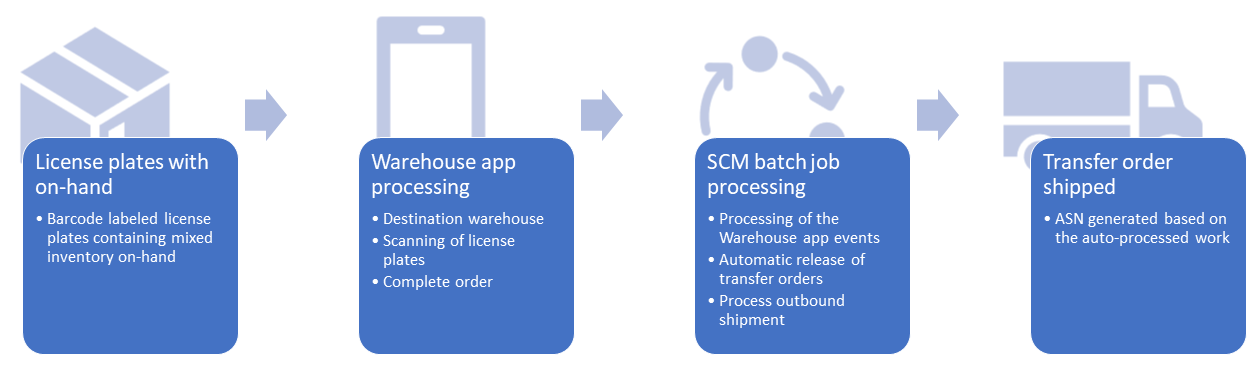
Vytvoření položky nabídky mobilního zařízení pro vytváření převodních příkazů
Tato část vysvětluje, jak můžete vytvořit novou položku nabídky mobilního zařízení pro vytváření převodních příkazů. Nastavte Režim na Nepřímý a Kód aktivity na Vytvořit převodní příkaz z registračních značek.
- Přejděte do Řízení skladu > Nastavení > Mobilní zařízení > Položky nabídky mobilního zařízení.
- Zvolte Nové.
- Do pole Název položky nabídky zadejte název Vytvořit PP.
- Do pole Název zadejte popis Vytvořit PP.
- V poli Režim vyberte Nepřímý.
- V nastavení Kód aktivity vyberte Vytvořit převodní příkaz z registračních značek.
- V nastavení Zásady vytváření řádků příkazu vyberte Registrační značka řízena s rezervací řádků.
- V nastavení Zásady odchozí dodávky vyberte Uvolnění a potvrzení expedice.
- Přejděte do Řízení skladu > Nastavení > Mobilní zařízení > Nabídka mobilního zařízení.
- Vyberte možnost Upravit.
- Vyberte existující nabídku Zásoby a pak vyberte novou položku nabídky v části Dostupné nabídky a položky nabídek. Přidejte tuto položku nabídky do nabídky Zásoby výběrem tlačítka se šipkou doprava.
Nastavení šablon práce tak, aby automaticky zpracovávaly a zalamovaly práci podle vyhledané registrační značky
Tato část vysvětluje, jak povolit, aby šablona práce automaticky zpracovávala práci vytvořenou šablonou, když je uvolněna vlna.
- Přejděte do Řízení skladu > Nastavení > Práce > Pracovní šablony.
- V poli Typ pracovního příkazu vyberte Vydání převodního příkazu.
- Vyberte Nová, abyste mohli vytvořit novou šablonu práce.
- Do pole Šablona práce zadejte 51 Automatické zpracování RZ.
- Do pole Popis šablony práce zadejte 51 Automatické zpracování RZ.
- Zaškrtněte políčko Automaticky zpracovat. To musí být zaškrtnuté, aby mohly být zpracovány jakékoli kroky automatizace.
- Ukázková data už obsahují šablonu práce 51 Převod. Upravte pole Pořadové číslo tak, aby nová šablona práce měla nižší pořadové číslo než stávající šablona práce 51 Převod.
- Na panelu nástrojů vyberte Uložit a povolte záložku s náhledem Podrobnosti šablony práce.
- Na záložce s náhledem Podrobnosti šablony práce vyberte možnost Nový na panelu nástrojů. Přidáte dva řádky.
- V poli Typ práce vyberte Vybrat.
- V poli ID pracovní třídy vyberte TransfOut.
- Vyberte Nový na panelu nástrojů Podrobnosti šablony práce.
- V poli Typ práce vyberte Vložit.
- V poli ID pracovní třídy vyberte TransfOut.
- Výběrem možnosti Uložit povolte pole Kód předpisu.
- Na řádku Vložit pro Typ práce vyberte Kód předpisuBaydoor (Nákladová brána). Ujistěte se, že má tato nová šablona práce nejnižší Pořadové číslo.
- Na panelu nástrojů vyberte Upravit dotaz. Otevře se editor dotazů.
- Na kartě Rozsah vyberte Přidat.
- Na přidaném řádku vyberte v části Pole možnost Sklad.
- V poli Kritéria vyberte 51.
- Vyberte kartu Třídění.
- Vyberte Přidat a nastavte Pole na Vyhledané ID registrační značky. Výběrem tohoto pole povolíte tlačítko Zalomení záhlaví práce na panelu nástrojů.
- Výběrem možnosti OK a pak Ano resetujte seskupení a vraťte se na stránku Šablony práce.
- Vyberte Zalomení záhlaví práce, povolte Seskupit podle tohoto pole pro Vyhledané ID registrační značky a okno zavřete.
Poznámka
Ne všechna nastavení lze automaticky zpracovávat, například položky se skutečnou hmotností a používání sledovacích dimenzí.
Nastavení směrnic skladového místa pro strategii řízení registračními značkami
Tato část vysvětluje, jak nastavit proces výběru směrnice skladového místa pro použití strategie Řízeno registračními značkami.
- Přejděte na Řízení skladu > Nastavení > Směrnice skladového místa.
- Vyberte možnost Upravit.
- V záhlaví navigačního seznamu vyberte Typ pořadí pracovních činnostíVydání převodního příkazu.
- V navigačním seznamu vyberte existující směrnici skladového místa 51 PP výdej.
- Na záložce s náhledem Řádky zaškrtněte políčko Povolit rozdělení.
- Na záložce s náhledem Akce směrnice skladového místa přidejte nový řádek akce výběrem možnosti Nová.
- Do pole Název zadejte RZ řízena.
- V poli Strategie vyberte Registrační značka řízena. Tato akce musí mít nejnižší pořadové číslo.
- Na panelu nástrojů vyberte Uložit.
- Na panelu nástrojů vyberte ikonu Aktualizovat stránku.
- Na záložce s náhledem Akce směrnice skladového místa vyberte řádek PP výdej.
- Na panelu nástrojů Akce směrnice skladového místa změňte pomocí možnosti Přesunout dolů pořadové číslo tak, aby bylo vyšší než pořadové číslo právě vytvořené akce RZ řízena.
Poznámka
Strategie Registrační značka řízena se pokusí rezervovat a vytvořit práci výdeje z míst, kde jsou požadované registrační značky, které byly přidruženy k řádkům převodního příkazu. Pokud to však není možné a přesto byste chtěli vytvořit práci výdeje, měli byste se vrátit k strategii akcí směrnic skladového místa a možná také vyhledat zásoby v jiné oblasti skladu v závislosti na potřebách vašeho obchodního procesu.
Nastavit dávkovou úlohu pro zpracování událostí aplikace skladu
Tato část vysvětluje, jak nastavit naplánovanou dávkovou úlohu pro zpracování událostí aplikace skladu.
- Přejděte na Správa skladu > Periodické úkoly > Zpracovat události aplikace skladu.
- V dialogovém okně povolte Dávkové zpracování v části Spustit na pozadí.
- Vyberte Opakování a nastavte dávkovou úlohu tak, aby prováděla zpracování v intervalu, jaký potřebujete pro svou obchodní činnost.
- Výběrem OK se vraťte do hlavního dialogového okna.
- Výběrem OK v hlavním dialogovém okně přidejte úlohu do fronty dávek.
Nastavení dávkové úlohy na automatické uvolnění převodních příkazů
Tato část vysvětluje, jak můžete nastavit naplánovanou dávkovou úlohu tak, aby uvolnila převodní příkazy, které byly označeny jako „připraveno k uvolnění“.
- Přejděte na Řízení skladu > Uvolnit do skladu > Automaticky uvolnit převodní příkazy.
- V dialogovém okně rozbalte část Záznamy k zahrnutí.
- Vyberte Filtr v části Záznamy k zahrnutí.
- Na stránce dotazu WHSTransferAutoRTWQuery vyberte na kartě Rozsah možnost Přidat a přidejte do dotazu nový řádek.
- V poli Tabulka tohoto nového řádku vyberte rozevírací nabídku a pak vyberte tabulku Uvolnění řádku převodu do skladu.
- V rozevírací nabídce Pole vyberte Zásady odchozí dodávky.
- V poli Kritéria vyberte Uvolnění a potvrzení expedice.
- Na řádku, na kterém je Pole nastaveno na Ze skladu, vyberte v poli Kritéria položku 51.
- Výběrem OK se vraťte do hlavního dialogového okna.
- Rozbalte část Spustit na pozadí a nastavte dávkové zpracování.
- Povolte Dávkové zpracování v části Spustit na pozadí.
- Vyberte Opakování a nastavte dávkovou úlohu tak, aby prováděla zpracování v intervalu, jaký potřebujete pro svou obchodní činnost.
- Výběrem OK se vraťte do hlavního dialogového okna.
- Výběrem OK v hlavním dialogovém okně přidejte úlohu do fronty dávek.
Nastavení dávkové úlohy „Zpracovat odchozí dodávku“
Tato část vysvětluje, jak nastavit naplánovanou dávkovou úlohu na spuštění potvrzení odchozí dodávky pro náklady připravené k expedici související s řádky převodního příkazu, které jsou „připraveny k expedici“.
- Přejděte na Správa skladu > Periodické úkoly > Zpracování odchozích zásilek.
- Rozbalte oddíl Záznamy k zahrnutí.
- Vyberte Filtr.
- V dotazu WHSLoadShipConfirm vyberte kartu Spojení.
- Rozbalte hierarchii tabulek tak, aby byly rozbaleny části Náklady a Podrobnosti o nákladu.
- Vyberte tabulku Podrobnosti o nákladu.
- Vyberte tlačítko Přidat spojení tabulky.
- V seznamu relací tabulky ve sloupci Vztah vyfiltrujte nebo vyhledejte Řádky převodního příkazu (Odkaz).
- Nastavte fokus na vztah tabulky v seznamu a pak stiskněte tlačítko Vybrat.
- Vyberte tabulku Řádky převodního příkazu.
- Vyberte tlačítko Přidat spojení tabulky.
- V seznamu vztahů tabulky ve sloupci Vztah vyfiltrujte nebo vyhledejte Další pole převodu zásob (ID záznamu).
- Nastavte fokus na vztah tabulky v seznamu a pak stiskněte tlačítko Vybrat.
- Vyberte kartu Oblast.
- V tabulkách Rozsah v dotazu nastavíte tři rozsahy kritérií dotazu. Výběrem tlačítka Přidat přidejte řádek.
- Přidejte rozsah pro tabulku Náklady. Pole nastavte na Stav nákladu a Kritéria nastavte na Naloženo.
- Přidejte další rozsah pro tabulku Další pole převodu zásob. Pole nastavte na Zásady odchozí dodávky a Kritéria nastavte na Uvolnění a potvrzení expedice.
- Přidejte další rozsah pro tabulku Podrobnosti o nákladu. Pole nastavte na Odkaz a Kritéria nastavte na Dodávka převodního příkazu.
- Výběrem OK se vraťte do hlavního dialogového okna.
- Rozbalte sekci Spustit na pozadí.
- Povolte Dávkové zpracování.
- Vyberte Opakování a nastavte dávkovou úlohu tak, aby prováděla zpracování v intervalu, jaký potřebujete pro svou obchodní činnost.
- Výběrem OK se vraťte do hlavního dialogového okna.
- Výběrem OK v hlavním dialogovém okně přidejte úlohu do fronty dávek.
Poznámka
Další informace viz Potvrdit odchozí dodávky z dávkových úloh.
Zpracování příkladu „Vytvoření převodních příkazů z aplikace skladu”
Přidání zásob na skladě na registrační značce
Jako výchozí bod pro tento scénář budete muset mít registrační značku obsahující dostupné fyzické zásoby na skladě.
| Zboží | Sklad | Stav skladu | Skladové místo | Registrační značka | Množství |
|---|---|---|---|---|---|
| A0001 | 51 | Dostupné | RZ-010 | RZ10 | 1 |
| A0002 | 51 | Dostupné | RZ-010 | RZ10 | 2 |
Přidejte množství fyzických zásob na skladě pomocí následujících hodnot:
Poznámka
Budete muset vytvořit registrační značku a používat místa, která vám umožní dopravovat kombinace položek, jako je RZ-010.
Vytvářet a zpracovat převodní příkazy z aplikace skladu
- Otevřete aplikaci a přihlaste se jako uživatel 51. Aktuální sklad uživatele bude 51.
- Vyberte položku nabídky Vytvořit PP z místa nabídky, které jste přidali během nastavování.
- Začněte vytvářet převodní příkaz zadáním cílového skladu (Do skladu) v poli Sklad – zadejte 61. Nový převodní příkaz bude směřovat z aktuálního skladu 51 (Ze skladu) do cílového skladu 61.
- Vyberte OK.
- Naskenujte ID registrační značky v poli Registrační značka. Zadejte registrační značku zásob, kterou jste přidali v předchozím kroku – RZ10.
- Vyberte OK.
- Vyberte tlačítko nabídky a pak výběrem možnosti Dokončit objednávku dokončete vytvoření převodního příkazu aplikace skladu.
Pro uvedený příklad se použijí dvě události aplikace skladu (Vytvoření převodního příkazu a Dokončení převodního příkazu).
Dotázat se na události aplikace skladu
Frontu událostí a zprávy o událostech generované mobilní aplikací Řízení skladu si můžete zobrazit přechodem na Řízení skladu > Dotazy a zprávy > Protokoly mobilních zařízení > Události aplikace skladu.
Zprávy o událostech Vytvoření převodního příkazu budou mít stav Čekání, což znamená, že dávková úloha Zpracovat události aplikace skladu nebude tyto zprávy o událostech přebírat a zpracovávat. Jakmile se stav zpráv o událostech aktualizuje na Ve frontě, dávková úloha události zpracuje. K tomu dojde současně s vytvořením události Dokončení převodního příkazu (když pracovník vybere tlačítko Dokončit objednávku v mobilní aplikaci Řízení skladu). Po zpracování zpráv o událostech Vytvoření převodního příkazu se stav aktualizuje na Dokončeno nebo Chyba. Když je stav události Dokončení převodního příkazu aktualizován na Dokončeno, všechny související události jsou odstraněny z fronty.
Protože události aplikace skladu pro vytvoření dat převodního příkazu nejsou dávkovou úlohou zpracovány, dokud není stav zpráv aktualizován na Ve frontě, budete muset vyhledat požadovaná čísla převodních příkazů jako součást pole Identifikátor. Pole Identifikátor je v záhlaví stránky Události aplikace skladu.
V rámci zpracování událostí skladu může selhat vytvoření řádku převodního příkazu. V takovém případě je stav zprávy o události aktualizován na Chyba a můžete použít informace dávkového protokolu, abyste zjistili důvod a mohli provést příslušnou akci a opravit jakékoli problémy.
Typické problémy mohou souviset s chybějícím nastavením procesu, jako je chybějící tranzitní sklad pro událost Vytvoření převodního příkazu. V takovém příkladu byste přidali tranzitní sklad do expedičního skladu a pomocí možnosti Resetovat byste změnili stav všech zpráv o událostech aplikace skladu ze stavu Chyba na Ve frontě, což znamená, že dávková úloha po opravě dat nastavení znovu zpracuje zprávy o událostech.
V produkčním prostředí by výjimky více souvisely s procesem – například byste mohli mít požadovanou registrační značku, která by byla v době zpracování dávkové úlohy prázdná. Nevytvořily by se proto žádné řádky převodního příkazu. Tuto zprávu o události, která selhala, můžete odebrat pomocí možnosti Odstranit nebo můžete přidat potřebné fyzické zásoby na skladě v této registrační značce a použít možnost Resetovat pro všechny související zprávy o událostech.
Další informace viz Zpracování událostí aplikace skladu.
Shrnutí zpracování ukázkového scénáře
Během tohoto scénáře se stalo následující:
- Pomocí mobilní aplikace Řízení skladu jste vybrali položku nabídky, která používá kód aktivity Vytvořit převodní příkaz z registračních značek.
- Aplikace vás vyzvala k výběru cílového skladu pro převodní příkaz. Zdrojový sklad je vždy ten, do kterého jste aktuálně přihlášení jako pracovník.
- Při výběru cílového skladu systém zarezervoval číslo ID pro nadcházející převodní příkaz (na základě číselné řady převodních příkazů definované v systému), ale ještě tento převodní příkaz nevytvořil.
- Když jste naskenovali registrační značku RZ10 obsahující zásoby na skladě, který by měly být přesunuty do nového skladu, byla do fronty událostí přidána událost aplikace skladu k pozdějšímu zpracování. Tato událost skladu obsahovala podrobnosti zprávy o naskenování včetně zamýšleného čísla převodního příkazu.
- V mobilní aplikaci Řízení skladu se při výběru tlačítka Dokončit objednávku vytvořila nová událost aplikace skladu Dokončení převodního příkazu a stav související existující události Vytvoření převodního příkazu se změnil na Ve frontě.
- V back-endovém systému převzala dávková úloha Zpracovat události aplikace skladu událost Ve frontě a shromáždila zásoby na skladě související s naskenovanou registrační značkou. Na základě těchto zásob na skladě se vytvořil vlastní záznam převodního příkazu a přidružené řádky. Úloha také naplnila pole Zásady odchozí dodávky pro tento převodní příkaz pomocí hodnoty založené na nakonfigurovaném nastavení Uvolnění a potvrzení expedice a propojila registrační značku s řádky strategie Registrační značka řízena.
- Na základě hodnoty pole Zásady odchozí dodávky na řádku tohoto převodního příkazu nyní dotaz dávkové úlohy Automaticky uvolnit převodní příkazy vedl k uvolnění převodního příkazu do expedičního skladu. A na základě nastavení použití šablony vlny, šablony práce a směrnic skladového místa byla práce automaticky zpracována s výsledkem, že Stav nákladu byl aktualizován na Naloženo.
- Pro daný náklad byla provedena dávková úloha Zpracovat odchozí dodávku. Výsledkem bylo expedování převodního příkazu a vygenerování avíza expedice zboží.
- Načasování všech těchto událostí závisí na nastavení Opakování pro vytvořené dávkové úlohy.
Časté dotazy
Nastavení položky nabídky mobilního zařízení
Proč v rozevíracím seznamu pracovní aktivity položky nabídky nevidím možnost „Vytvořit převodní příkaz z registrační značky“?
Musí být povolená funkce Vytvářet a zpracovávat převodní příkazy z aplikace skladu. Další informace viz Povolení vytváření převodních příkazů z aplikace skladu.
Procesy mobilní aplikace Řízení skladu
Proč nevidím tlačítko nabídky „Dokončit objednávku“?
K převodnímu příkazu musíte mít přiřazenou alespoň jednu registrační značku.
Může několik uživatelů mobilní aplikace Řízení skladu přidávat registrační značky do stejného převodního příkazu současně?
Ano, několik pracovníků skladu může skenovat registrační značky do stejného převodního příkazu.
Je možné stejnou registrační značku přidat do různých převodních příkazů?
Ne, registrační značku je možné v dané chvíli přidat pouze do jednoho převodního příkazu.
Můžu po výběru tlačítka „Dokončit objednávku“ přidat další registrační značky pro stejný převodní příkaz?
Ne, do převodního příkazu s událostí Dokončení převodního příkazu nemůžete přidávat další registrační značky.
Jak najdu existující převodní příkazy k použití prostřednictvím tlačítka „Vybrat převodní příkaz“ v mobilní aplikaci Řízení skladu, pokud tento příkaz ještě nebyl vytvořen v back-endovém systému?
Pomocí této aplikace můžete pracovníkům umožnit vyhledání čísel převodních příkazů v mobilní aplikaci Warehouse Management pomocí její funkce datový dotaz. Můžete například vytvořit položku nabídky mobilního zařízení obcházení, která se dotazuje na data zobrazená na stránce webového klienta Události aplikace Warehouse (WHSMobileDeviceQueueMessageCollection) jako součást kroku Vyberte objednávku - MobileDeviceQueueMessageCollectionIdentifierId. Číslo převodního příkazu odpovídá hodnotě uvedené v poli Identifikátor. Viz také Prošetřování událostí aplikace skladu.
Můžu z mobilní aplikace Řízení skladu ručně vybrat číslo převodního příkazu, které se má použít?
Podporována jsou pouze automaticky generovaná čísla převodních příkazů na základě číselných řad. Viz také odpověď na předchozí otázku, jak nastavit tlačítko Vyberte převodní příkaz. Další informace o tom, jak najít čísla převodních příkazů, viz Prošetřování událostí aplikace skladu.
Zpracování na pozadí
Jak můžu vyčistit záznamy v tabulkách zpráv fronty událostí aplikace skladu?
Můžete je zobrazit a udržovat na stránce Události aplikace skladu. Další informace viz Prošetřování událostí aplikace skladu.
Proč se neaktualizuje „Datum příjmu“ převodního příkazu podle mého nastavení „Řízení data dodání“?
Převodní příkazy se vytváří bez použití funkce Řízení data dodání.
Můžu použít registrační značku se zápornými fyzickými zásobami na skladě?
Tato funkce podporuje pouze kladná fyzická množství na skladě na úrovni registrační značky, ale při přiřazování registračních značek k převodním objednávkám můžete mít fyzické záporné množství na skladě na vyšších úrovních skladu a stavu zásob.
Váš názor
Připravujeme: V průběhu roku 2024 budeme postupně vyřazovat problémy z GitHub coby mechanismus zpětné vazby pro obsah a nahrazovat ho novým systémem zpětné vazby. Další informace naleznete v tématu: https://aka.ms/ContentUserFeedback.
Odeslat a zobrazit názory pro